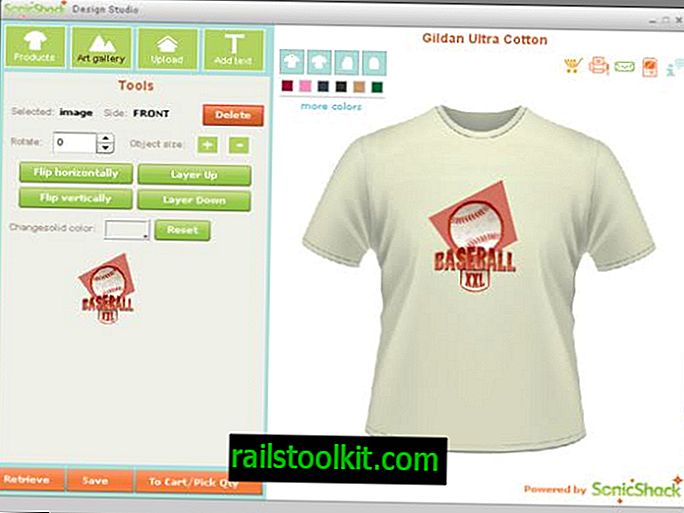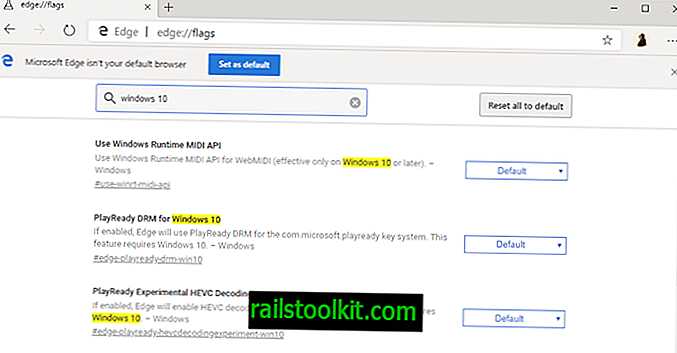Salah satu dari sedikit perubahan yang dibuat Microsoft ke bagian desktop sistem operasi Windows 8 adalah antarmuka Windows Explorer yang didesain ulang.
Microsoft mengganti nama peramban file default ke File Explorer, tetapi itu bukan satu-satunya perubahan yang dikirimkan dengan Windows 8.
Antarmuka baru menggunakan desain pita secara default di header mirip dengan desain yang menggunakan Microsoft Office suite.
Dimungkinkan untuk menyembunyikan pita sehingga hanya nama tab yang ditampilkan yang mengurangi area tajuk. Namun itu berarti bahwa Anda tidak dapat mengakses beberapa fitur sampai Anda menampilkan opsi itu lagi di pita.
Beberapa tab pita ditambahkan secara dinamis tergantung pada jenis file yang dipilih dalam file explorer. Jika Anda memilih gambar misalnya, Anda mendapatkan akses ke pita kelola yang memungkinkan Anda untuk mengaturnya sebagai gambar latar belakang, memutarnya, atau melihatnya dalam tampilan slide. File video di sisi lain menampilkan opsi pemutaran.
Salah satu fitur yang tidak dimiliki penjelajah file baru adalah bilah status yang tepat, setidaknya ketika Anda membandingkannya dengan yang ditawarkan Windows Explorer Windows 7. Penjelajah baru hanya menampilkan jumlah item yang telah Anda pilih, ukurannya, dan jumlah total item dalam folder.
Penjelajah lama menampilkan informasi tambahan di sini, termasuk pembuatan tanggal dan informasi modifikasi.
Keluar dengan yang baru, dengan yang lama

Jika Anda tidak menyukai tata letak Windows Explorer baru, maka ada sesuatu yang dapat Anda lakukan tentang itu.
Program seperti OldNewExplorer misalnya dapat mengubah antarmuka Windows 8 File Explorer sehingga menyerupai antarmuka Windows 7 Windows Explorer.
Ini berarti pertama dan terpenting dengan pita. Tapi, ada fitur lain yang mendukung yang mungkin Anda sukai.
Pemasangannya cukup sederhana. Jalankan saja program tersebut setelah Anda membukanya di sistem Anda. Yang harus Anda lakukan adalah mengklik tombol install sehingga program dapat melakukan modifikasi pada sistem.
Anda dapat mengembalikan perubahan itu kapan saja dengan mengeklik tombol hapus instalan. Kedua operasi menampilkan prompt UAC yang harus Anda izinkan.
Saya sarankan Anda membuat titik pemulihan sistem sebelum Anda menjalankan program, tetapi itu sepenuhnya terserah Anda. Untuk melakukannya, ketik buat titik pemulihan saat Anda berada di bagian Layar Mulai dari sistem operasi dan pilih opsi dari hasil pencarian.
Di sini Anda perlu mengklik tombol buat untuk membuat titik pemulihan baru yang nantinya dapat Anda pulihkan jika terjadi kesalahan.
Opsi lain yang harus mengembalikan perubahan adalah menjalankan perintah sfc / scannow pada baris perintah.
Pilihan
- Gunakan pengelompokan drive klasik.
- Gunakan perpustakaan; sembunyikan folder.
- Gunakan bilah perintah alih-alih Pita.
- Sembunyikan teks teks di File Explorer.
- Sembunyikan ikon teks di File Explorer.
- Tombol Hide Up (buka folder induk).
- Aktifkan kaca di bilah navigasi.
- Tampilkan panel detail di bagian bawah.
- Pilih gaya tampilan dan bilah status.
- Tampilkan bilah status.
Anda dapat membuat modifikasi di sini, dan perubahan segera berlaku. Anda tidak perlu me-restart PC Anda untuk itu, tetapi harus menutup semua jendela File Explorer yang terbuka.
Putusan
Jika Anda menginginkan Windows Explorer alih-alih File Explorer pada Windows 8 atau Windows 8.1, maka Anda harus mencoba OldNewExplorer, karena ia memberikan hal itu. Program ini portabel dan sangat dapat dikustomisasi.